¿Cómo recuperar un archivo eliminado de NTFS?
El software de recuperación de datos NTFS ayuda a recuperar archivos eliminados de discos duros particionados NTFS y NTFS5. El software de recuperación de archivos puede recuperar datos usando técnicas estándar de escaneo de disco. Los siguientes pasos lo ayudarán a restaurar sus datos perdidos.
PASO 1 sobre cómo restaurar archivos eliminados: Seleccione el disco del panel izquierdo desde el que desea recuperar datos, detalles del disco se mostrará en el panel derecho, como se muestra en la siguiente pantalla:
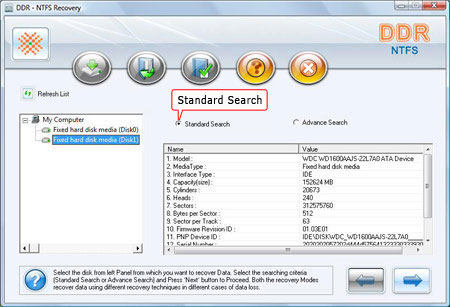
Seleccione el criterio de búsqueda 'Búsqueda estándar' y haga clic en el botón 'siguiente' para continuar. Haga clic en ‘Actualizar lista’ para ver el estado actualizado de todos los discos conectados a su PC.
PASO 2 sobre cómo recuperar el archivo: Seleccione la partición del panel izquierdo desde el que desea recuperar datos, los detalles de las particiones se mostrarán en el panel derecho, como se muestra en la siguiente pantalla:
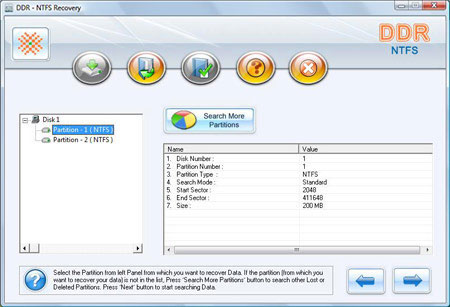
Haga clic en el botón 'siguiente' para comenzar a buscar datos. Haga clic en el botón 'atrás' para volver al paso anterior. Si la partición de la que desea recuperar sus datos no está en la lista, haga clic en el botón 'Buscar más particiones' para buscar otras particiones perdidas o eliminadas.
PASO 3 sobre cómo recuperar archivos eliminados en la PC: La siguiente pantalla muestra que la unidad se escanea en busca de archivos y carpetas eliminados o perdidos.
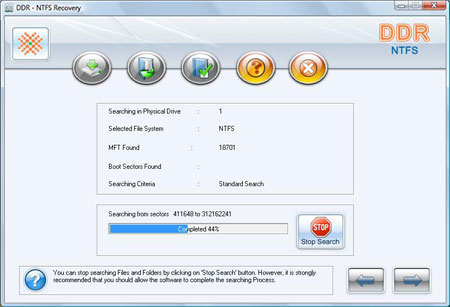
PASO 4 sobre cómo restaurar archivos borrados: Una vez que se completa el proceso de búsqueda, los archivos y carpetas recuperados se muestran como se muestra en la pantalla de escaneo de recuperación de datos.
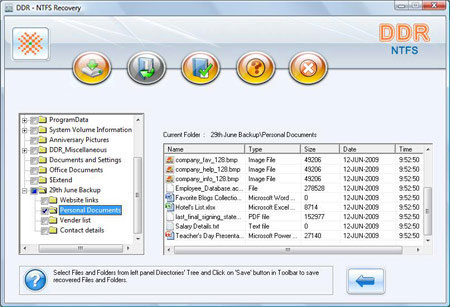
Después del escaneo, el resultado del escaneo se mostrará en la estructura de árbol. Ahora, puede ver los detalles recuperados con los parámetros Nombre, Tipo, Tamaño, Fecha, Hora en el Panel derecho o puede hacer clic en el botón para volver al paso anterior.
Puede guardar todos los archivos y carpetas o los seleccionados al elegir cualquiera de las opciones que se enumeran a continuación:
Puede abrir los archivos recuperados usando la opción Abrir
Paso 5 sobre cómo recuperar archivos eliminados: El software le pedirá que elija la ruta de destino para guardar los datos recuperados.
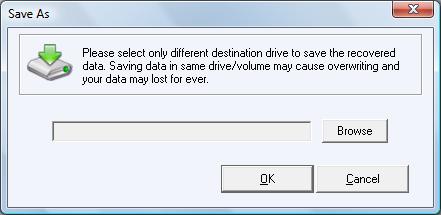
Nota: Seleccione solo una unidad de destino diferente para guardar los datos recuperados. Guardar datos en la misma unidad/volumen puede causar sobrescritura y sus datos pueden perderse para siempre.
Haga clic en el botón Examinar y aparecerá la ventana 'Buscar carpeta' de la siguiente manera.
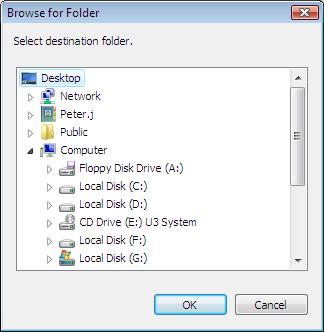
Seleccione la unidad y haga clic en el botón Aceptar para guardar los datos recuperados.
El software luego comienza a guardar los archivos seleccionados en la ruta de destino seleccionada como se muestra en esta pantalla.
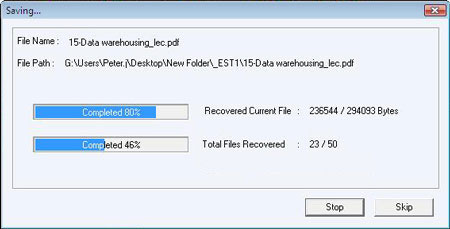

 Hogar
Hogar